
文章目录

一、HTML5 新增语义化标签
1. <header> 标签
语法
<header> 标签用于定义文档或文档某部分的头部内容,通常包含导航链接、网站标识、标题、搜索框等。
使用场景
- 页面头部:可以将网站的标题和主导航菜单放在
<header>中。 - 章节头部:在文章、博客或文档的不同章节中,也可以使用
<header>来表示该章节的标题部分。
常用属性
- 无特定属性:与其他HTML标签一样,
<header>也支持全局属性,如class、id、style、data-*等。
示例代码
<header>
<h1>网站名称</h1>
<nav>
<ul>
<li><a href="#home">首页</a></li>
<li><a href="#about">关于我们</a></li>
<li><a href="#contact">联系我们</a></li>
</ul>
</nav>
</header>
在这个例子中,<header> 元素包含了一个网站的主标题和导航菜单,帮助用户快速访问不同的页面。
2. <footer> 标签
语法
<footer> 标签用于定义文档或文档某部分的底部内容,通常包含版权信息、作者信息、相关链接等。
使用场景
- 页面底部:通常用于页面的尾部,包含版权声明、法律条款、联系信息等。
- 章节结尾:在一个文章或文档的章节结束时,也可以用
<footer>来标示总结或相关信息。
常用属性
- 无特定属性:与其他HTML标签一样,
<footer>也支持全局属性,如class、id、style、data-*等。
示例代码
<footer>
<p>© 2024 网站版权所有。</p>
<p><a href="#privacy">隐私政策</a> | <a href="#terms">使用条款</a></p>
</footer>
这个示例展示了一个典型的网页底部内容,包含版权声明和一些常见的链接。
3. <nav> 标签
语法
<nav> 标签用于定义导航链接的区域。通常放在页面的顶部或侧边栏,用于展示网页的主要导航链接。
使用场景
- 主导航栏:可以将整个网站的主要导航链接放置在
<nav>标签中。 - 次级导航栏:在页面内使用
<nav>标签来表示章节内的导航,方便用户在同一页面内快速跳转。
常用属性
- 无特定属性:与其他HTML标签一样,
<nav>也支持全局属性,如class、id、style、data-*等。
示例代码
<nav>
<ul>
<li><a href="#section1">章节1</a></li>
<li><a href="#section2">章节2</a></li>
<li><a href="#section3">章节3</a></li>
</ul>
</nav>
在这个示例中,<nav> 标签包含一个列表,列表项中每个 <a> 链接都指向文档中的不同章节。
4. <article> 标签
语法
<article> 标签用于表示文档中独立的内容区域,如博客文章、新闻报道、用户评论等。<article> 内的内容在逻辑上独立于其他内容,可以独立分发或引用。
使用场景
- 独立内容块:适用于表示一个完整的文章、博客帖子、新闻报道等内容。
- 嵌套使用:在一个
<article>内部,可以嵌套使用其他<article>标签,适用于显示评论、嵌入文章等场景。
常用属性
- 无特定属性:与其他HTML标签一样,
<article>也支持全局属性,如class、id、style、data-*等。
示例代码
<article>
<header>
<h2>HTML5新特性介绍</h2>
<p>作者: 张三</p>
<time datetime="2024-08-12">2024年8月12日</time>
</header>
<p>HTML5 引入了很多新特性,如语义化标签、增强的表单控件、媒体标签等...</p>
<footer>
<p>分类: 前端技术</p>
</footer>
</article>
在这个例子中,<article> 标签定义了一篇独立的文章,包含标题、作者信息、发布时间、正文内容以及分类信息。
5. <section> 标签
语法
<section> 标签用于定义文档中的节或区段,通常包含多个内容块。这些区段通常有一个标题,并在逻辑上分组为相关内容。
使用场景
- 内容分区:适用于将文档内容划分为多个部分,每个部分都有其特定的主题。
- 章节划分:在文章或页面中使用
<section>标签来标识不同的章节。
常用属性
- 无特定属性:与其他HTML标签一样,
<section>也支持全局属性,如class、id、style、data-*等。
示例代码
<section>
<h2>HTML5的语义化标签</h2>
<p>HTML5 引入了一些新的语义化标签,如 <header>、<footer>、<article> 等,用于更清晰地定义网页结构。</p>
</section>
<section>
<h2>HTML5的多媒体支持</h2>
<p>HTML5 新增了 <audio> 和 <video> 标签,简化了多媒体内容的嵌入和播放。</p>
</section>
这里的 <section> 标签用于划分文档的不同部分,每个部分都有其特定的主题和标题。
6. <aside> 标签
语法
<aside> 标签用于表示与页面主要内容间接相关的部分,如侧边栏、广告或引用的内容。通常作为页面的辅助内容块出现。
使用场景
- 侧边栏内容:适用于放置广告、相关链接、作者介绍等侧边栏内容。
- 附加信息:在文章内使用
<aside>来提供注释、引用或补充信息。
常用属性
- 无特定属性:与其他HTML标签一样,
<aside>也支持全局属性,如class、id、style、data-*等。
示例代码
<aside>
<h3>作者简介</h3>
<p>张三,前端开发工程师,精通HTML5、CSS3、JavaScript。</p>
</aside>
在这个示例中,<aside> 标签定义了一个侧边栏内容块,用于展示作者简介。
7. <main> 标签
语法
<main> 标签用于定义文档的主要内容区域,通常包含文档的核心内容。注意,页面中应该只出现一个 <main> 标签。
使用场景
- 主内容区:用于包裹页面的主要内容,避免与页眉、页脚、导航等非核心内容混淆。
常用属性
- 无特定属性:与其他HTML标签一样,
<main>也支持全局属性,如class、id、style、data-*等。
示例代码
<main>
<article>
<h2>HTML5 新增语义化标签</h2>
<p>HTML5 引入了很多新的语义化标签,这些标签...</p>
</article>
<article>
<h2>HTML5 的多媒体支持</h2>
<p>HTML5 通过 <audio> 和 <video> 标签简化了多媒体内容的嵌入...</p>
</article>
</main>
在这个示例中,<main> 标签包含了页面的核心内容部分,包括两个文章块。
8. <figure> 和 <figcaption> 标签
语法
<figure> 标签用于将图像、图表、照片等与文档正文相关的内容独立出来,通常搭配 <fig
** 和 **
语法
<figure> 标签用于封装图像、图表、插图或其他媒体内容,并使这些内容与文档的主要文本部分区分开来。<figcaption> 标签则用于为 <figure> 内的内容提供标题或说明。
使用场景
- 图像展示:在文章中插入图片时,可以使用
<figure>标签来封装图片,并使用<figcaption>添加图片说明。 - 图表和插图:用于图表、插图等媒体内容的展示,并为其添加相关的标题或说明。
常用属性
- 无特定属性:
<figure>和<figcaption>支持HTML的全局属性,如class、id、style、data-*等。
示例代码
<figure>
<img src="example.jpg" alt="示例图片">
<figcaption>图1:示例图片的说明文字</figcaption>
</figure>
在这个示例中,<figure> 标签封装了一个图片,<figcaption> 标签为该图片提供了说明文字。这样,图像和其说明可以独立于正文内容进行展示。
二、HTML5 表单增强功能
HTML5 对表单进行了显著增强,引入了许多新的输入类型、属性和元素,使表单更加强大和灵活。
1. 新的输入类型
HTML5 新增了许多 <input> 标签的输入类型,如 email、url、date、time、number、range、color 等,方便开发者更精确地控制用户输入的内容。
示例代码
<form>
<label for="email">电子邮件:</label>
<input type="email" id="email" name="email" required>
<label for="url">个人主页:</label>
<input type="url" id="url" name="url">
<label for="dob">出生日期:</label>
<input type="date" id="dob" name="dob">
<label for="appointment">预约时间:</label>
<input type="time" id="appointment" name="appointment">
<label for="age">年龄:</label>
<input type="number" id="age" name="age" min="1" max="100">
<label for="volume">音量:</label>
<input type="range" id="volume" name="volume" min="0" max="100">
<label for="color">选择颜色:</label>
<input type="color" id="color" name="color">
<input type="submit" value="提交">
</form>
此示例展示了HTML5表单中新输入类型的使用,每种类型都能更好地约束用户输入数据的格式。
2. 表单的验证属性
HTML5 还引入了一些新的表单验证属性,使得客户端验证更加简单直观。
required:表示输入字段是必填的。pattern:允许你为输入内容定义一个正则表达式。min** 和 **max:用于限制number和date类型的输入范围。step:用于设置数字或日期类型输入的增量。maxlength** 和 **minlength:设置输入字段的字符数限制。
示例代码
<form>
<label for="username">用户名:</label>
<input type="text" id="username" name="username" required minlength="4" maxlength="20">
<label for="age">年龄:</label>
<input type="number" id="age" name="age" required min="18" max="65">
<label for="password">密码:</label>
<input type="password" id="password" name="password" required pattern=".{6,}">
<input type="submit" value="注册">
</form>
这个表单示例演示了HTML5验证属性的使用,用户在提交表单前,浏览器会自动进行验证,确保数据符合要求。
三、HTML5 多媒体标签
1. <audio> 标签
语法
<audio> 标签用于在网页中嵌入音频内容,支持多种音频格式,如MP3、WAV、OGG等。
使用场景
- 音频播放:适用于嵌入背景音乐、语音解说、播客等音频内容。
- 音效嵌入:可以为网页中的某些交互添加音效。
常用属性
controls:添加播放控件,如播放/暂停按钮、音量调节等。autoplay:页面加载时自动播放音频。loop:音频播放结束后重新开始播放。preload:定义音频文件在页面加载时是否应预加载。可选值为none、metadata、auto。
示例代码
<audio controls>
<source src="audio.mp3" type="audio/mpeg">
<source src="audio.ogg" type="audio/ogg">
您的浏览器不支持 audio 标签。
</audio>
在这个示例中,<audio> 标签嵌入了一个音频文件,并提供了播放控件,用户可以通过浏览器直接播放音频。
2. <video> 标签
语法
<video> 标签用于在网页中嵌入视频内容,支持多种视频格式,如MP4、WebM、Ogg等。
使用场景
- 视频播放:用于嵌入电影片段、宣传视频、教程等视频内容。
- 视频背景:可以作为页面的背景视频,增加视觉效果。
常用属性
controls:添加视频播放控件,如播放/暂停按钮、进度条、音量调节等。autoplay:页面加载时自动播放视频。loop:视频播放结束后重新开始播放。muted:播放视频时将音量静音。poster:指定视频加载前显示的预览图像。
示例代码
<video controls poster="poster.jpg">
<source src="video.mp4" type="video/mp4">
<source src="video.webm" type="video/webm">
您的浏览器不支持 video 标签。
</video>
在这个示例中,<video> 标签用于嵌入一个视频文件,并提供播放控件,poster 属性定义了在视频加载前显示的图片。
3. <track> 标签
语法
<track> 标签用于在 <video> 和 <audio> 元素中添加字幕、章节标题或其他时间文本数据。
使用场景
- 字幕添加:用于为视频内容添加多语言字幕。
- 章节划分:在长视频或音频中添加章节,便于用户快速导航。
常用属性
kind:定义文本轨道的类型。常用值包括subtitles(字幕)、captions(字幕,针对听障用户)、descriptions(视频描述)、chapters(章节)等。src:定义字幕文件的URL。srclang:定义字幕文件的语言,如en表示英语。label:为轨道提供一个可读标签。default:指定该轨道是否为默认轨道。
示例代码
<video controls>
<source src="movie.mp4" type="video/mp4">
<track kind="subtitles" src="subtitles_en.vtt" srclang="en" label="English" default>
<track kind="subtitles" src="subtitles_fr.vtt" srclang="fr" label="Français">
您的浏览器不支持 video 标签。
</video>
此示例展示了如何为视频添加多语言字幕轨道,用户可以在视频播放时选择不同语言的字幕。
四、HTML5 全局属性
HTML5 引入了一些全局属性,这些属性可以应用于几乎所有的HTML元素中。
1. contenteditable 属性
语法
contenteditable 属性用于指定一个元素是否可编辑。
使用场景
- 富文本编辑器:在网页上创建一个富文本编辑区域,用户可以直接在页面上编辑内容。
- 前端展示:临时编辑页面内容以查看效果。
示例代码
<div contenteditable="true">
这是一个可编辑的段落,您可以点击此处进行编辑。
</div>
在这个示例中,用户可以直接在网页上编辑 <div> 元素的内容。
2. draggable属性
语法
draggable 属性用于指定一个元素是否可拖动。
使用场景
- 拖放交互:在网页中实现拖放操作,例如拖动图片、文件或文本块。
- 自定义UI组件:创建可拖动的自定义界面元素,例如看板、工具栏等。
常用属性值
true:允许元素被拖动。false:禁止元素被拖动。auto:使用默认的拖动行为(通常元素默认是不可拖动的,除非是链接或图片)。
示例代码
<img src="image.jpg" draggable="true" alt="可拖动的图片">
<p draggable="true">这是一个可拖动的段落。</p>
在这个示例中,<img> 和 <p> 标签分别通过 draggable 属性变得可拖动,用户可以通过拖动这些元素进行交互。
3. hidden 属性
语法
hidden 属性用于隐藏元素,使其不在页面上显示。
使用场景
- 临时隐藏元素:例如在表单中隐藏某些字段,或在特定条件下隐藏某些内容。
- 状态管理:用于控制元素的显示与隐藏状态,而无需使用CSS的
display: none;。
示例代码
<p hidden>这段文本是隐藏的。</p>
<button onclick="document.querySelector('p').hidden = false;">显示隐藏的文本</button>
在这个示例中,段落文本被默认隐藏,点击按钮后,文本会显示出来。
4. data-* 自定义数据属性
语法
data-* 属性允许开发者在HTML元素中存储额外的自定义数据,这些数据可以通过JavaScript轻松访问。
使用场景
- 数据存储:在元素中存储特定数据,例如用户ID、配置选项等。
- JavaScript交互:通过JavaScript读取或修改这些自定义数据属性,实现页面的动态交互。
示例代码
<div id="user" data-user-id="12345" data-user-role="admin">
用户信息
</div>
<script>
let userId = document.getElementById('user').dataset.userId;
let userRole = document.getElementById('user').dataset.userRole;
console.log(`User ID: ${userId}, Role: ${userRole}`);
</script>
在这个示例中,data-* 属性用于在 div 元素中存储用户ID和角色信息,JavaScript可以轻松地获取这些数据进行处理。
5. spellcheck 属性
语法
spellcheck 属性用于指定元素的拼写和语法是否应该被检查。
使用场景
- 表单输入检查:在文本输入区域启用或禁用拼写检查功能,尤其是在多行文本或文章编辑器中。
- 国际化支持:为不同语言的输入字段设置拼写检查功能,提升用户体验。
常用属性值
true:启用拼写检查。false:禁用拼写检查。
示例代码
<textarea spellcheck="true">请输入您的文本...</textarea>
在这个示例中,<textarea> 标签启用了拼写检查,用户输入的文本会被浏览器自动检查拼写错误。
五、HTML5 的语义化标签
HTML5 强调语义化,通过引入一系列新的语义化标签,使网页结构更加清晰、易于理解,并提升SEO效果。
1. <article> 标签
语法
<article> 标签用于封装一段独立的内容块,如文章、博客帖子、新闻报道等,内容通常具有独立的意义,可以单独存在。
使用场景
- 博客文章:每篇博客文章可以使用一个
<article>标签封装。 - 新闻报道:新闻网站的每篇新闻报道可以使用
<article>标签。 - 论坛帖子:论坛中的每个帖子或回复可以使用
<article>标签。
示例代码
<article>
<h2>HTML5的语义化标签</h2>
<p>HTML5引入了许多语义化标签,使网页结构更加清晰。</p>
</article>
在这个示例中,<article> 标签封装了一篇关于HTML5语义化标签的文章,内容独立且具备完整意义。
2. <section> 标签
语法
<section> 标签用于表示文档中的某个区域或部分,这个部分通常包含一个主题,并且可以包含多个 <article>。
使用场景
- 章节划分:用于文章、报告等文档的章节划分。
- 页面模块:用于网页的不同模块或部分,如功能块、服务介绍等。
示例代码
<section>
<h2>HTML5 表单增强功能</h2>
<p>HTML5 对表单进行了显著增强,增加了许多新特性。</p>
</section>
在这个示例中,<section> 标签表示一个关于HTML5表单功能的章节或区域,可以包含与表单相关的多种内容。
3. <nav> 标签
语法
<nav> 标签用于定义页面中的导航链接区域。
使用场景
- 主导航菜单:用于定义网页的主导航栏。
- 次级导航:用于定义页面中的次级导航部分,如文章目录、页内链接等。
- 面包屑导航:用于实现网页的面包屑导航,方便用户理解当前页面的位置。
示例代码
<nav>
<ul>
<li><a href="#home">首页</a></li>
<li><a href="#about">关于我们</a></li>
<li><a href="#services">服务</a></li>
<li><a href="#contact">联系我们</a></li>
</ul>
</nav>
在这个示例中,<nav> 标签定义了一个简单的导航菜单,包含了几个主要的导航链接。
4. <aside> 标签
语法
<aside> 标签用于表示页面内容的侧边栏,或与主内容相关的补充信息,如广告、相关链接等。
使用场景
- 侧边栏:用于网页的侧边栏,通常放置广告、推荐文章、热门标签等内容。
- 补充信息:用于提供与主内容相关的背景信息、引用、作者信息等。
示例代码
<aside>
<h3>关于作者</h3>
<p>本篇文章的作者是前端开发专家,专注于HTML5技术。</p>
</aside>
在这个示例中,<aside> 标签用于提供关于作者的补充信息,作为主内容的附加信息展示。
5. <header> 标签
语法
<header> 标签用于表示页面或页面部分的头部内容,通常包含标题、导航、logo等元素。
使用场景
- 页面头部:用于定义整个页面的头部区域,通常包括网站logo、主导航、搜索框等。
- 章节头部:用于定义某个章节或部分的头部,如文章的标题和作者信息等。
示例代码
<header>
<h1>HTML5 新特性详解</h1>
<nav>
<ul>
<li><a href="#introduction">简介</a></li>
<li><a href="#forms">表单</a></li>
<li><a href="#media">多媒体</a></li>
</ul>
</nav>
</header>
在这个示例中,<header> 标签表示页面的头部,包含了页面标题和导航链接。
6. <footer> 标签
语法
<footer> 标签用于表示页面或页面部分的底部内容,通常包含版权声明、联系信息、社交媒体链接等。
使用场景
- 页面底部:用于定义整个页面的底部区域,通常包括版权声明、页面链接、联系信息等。
- 章节底部:用于定义某个章节或部分的底部信息,如文章的结束语、作者简介等。
示例代码
<footer>
<p>© 2024 HTML5 学习笔记. 保留所有权利。</p>
<ul>
<li><a href="#privacy">隐私政策</a></li>
<li><a href="#terms">服务条款</a></li>
<li><a href="#contact">联系我们</a></li>
</ul>
</footer>
在这个示例中,<footer> 标签用于表示页面的底部区域,包含了版权声明和相关链接。
六、HTML5 的多媒体标签
HTML5 引入了新的多媒体标签 <audio> 和 <video>,使网页开发者能够直接在网页中嵌入音频和视频内容,而无需借助外部插件。这些标签提供了丰富的属性和方法来控制媒体的播放、暂停、音量、进度等功能。
1. <audio> 标签
语法
<audio> 标签用于在网页中嵌入音频文件,支持多种音频格式如 MP3、WAV、OGG 等。
使用场景
- 背景音乐:为网页添加背景音乐。
- 音频播客:嵌入播客音频文件,用户可以在线收听。
- 语音朗读:在教育网站中嵌入语音朗读的音频文件,辅助学习。
常用属性
src:指定音频文件的路径。controls:显示音频控制面板,如播放/暂停按钮、进度条、音量控制等。autoplay:页面加载后自动播放音频。loop:音频播放结束后自动重新播放。muted:默认将音频静音。
示例代码
<audio controls>
<source src="music.mp3" type="audio/mp3">
<source src="music.ogg" type="audio/ogg">
您的浏览器不支持 audio 标签。
</audio>
在这个示例中,<audio> 标签嵌入了一个音频文件,并提供了多个格式以确保跨浏览器的兼容性。用户可以通过显示的控件播放、暂停、调整音量等。
2. <video> 标签
语法
<video> 标签用于在网页中嵌入视频文件,支持多种视频格式如 MP4、WebM、Ogg 等。
使用场景
- 嵌入视频教程:在教育平台嵌入视频教程,用户可以直接观看。
- 产品展示:在电商网站中嵌入产品展示视频,以动态形式吸引用户。
- 用户生成内容:在社交媒体平台允许用户上传和嵌入自己拍摄的视频。
常用属性
src:指定视频文件的路径。controls:显示视频控制面板,如播放/暂停按钮、进度条、音量控制、全屏按钮等。autoplay:页面加载后自动播放视频。loop:视频播放结束后自动重新播放。muted:默认将视频静音。poster:指定在视频加载或播放之前显示的预览图片。
示例代码
<video controls poster="poster.jpg">
<source src="video.mp4" type="video/mp4">
<source src="video.webm" type="video/webm">
您的浏览器不支持 video 标签。
</video>
在这个示例中,<video> 标签嵌入了一个视频文件,并提供了多个格式和一个预览图像,以确保跨浏览器的兼容性和用户体验。用户可以通过显示的控件播放、暂停、调整音量、全屏观看视频等。
3. <track> 标签
语法
<track> 标签用于为 <video> 和 <audio> 元素添加字幕、章节标题或元数据。
使用场景
- 字幕文件:为视频添加字幕,支持多语言字幕文件切换。
- 章节导航:为视频或音频添加章节标记,便于用户快速跳转到特定内容。
- 元数据:为媒体文件添加描述、标签等额外信息,便于搜索和管理。
常用属性
src:指定字幕或章节文件的路径。kind:指定轨道的类型,如subtitles(字幕)、captions(显示的文字)、descriptions(描述性文字)、chapters(章节标题)、metadata(元数据)。srclang:指定字幕文件的语言,如en、zh等。label:为用户提供的字幕选择菜单中显示的标签文本。
示例代码
<video controls>
<source src="video.mp4" type="video/mp4">
<track src="subtitles_en.vtt" kind="subtitles" srclang="en" label="English">
<track src="subtitles_zh.vtt" kind="subtitles" srclang="zh" label="Chinese">
您的浏览器不支持 video 标签。
</video>
在这个示例中,<track> 标签为视频添加了两个字幕文件,一个是英文字幕,一个是中文字幕。用户可以通过播放器的字幕菜单选择合适的字幕。
4. <embed> 标签
语法
<embed> 标签用于嵌入外部资源,如多媒体对象或交互式内容,包括Flash动画、PDF文档、音频、视频等。
使用场景
- 嵌入PDF文件:在网页中嵌入PDF文档,用户可以直接浏览。
- 嵌入Flash动画:嵌入Flash游戏或动画(尽管Flash技术逐渐被淘汰)。
- 嵌入外部内容:在网页中嵌入其他网站或平台的交互式内容,如视频播放器、小工具等。
示例代码
<embed src="document.pdf" width="600" height="400" type="application/pdf">
在这个示例中,<embed> 标签嵌入了一个PDF文档,用户可以直接在网页中查看该文档。
七、HTML5 的离线与存储功能
HTML5 提供了一系列新的API来增强网页的离线能力和本地存储能力,这使得Web应用程序可以在无网络连接时依然保持部分功能,并且可以在本地保存数据以提高性能和用户体验。
1. Application Cache
语法
Application Cache 是HTML5提供的离线存储技术,允许开发者将网页资源(如HTML、CSS、JavaScript等)缓存到用户的设备中,当设备无法连接到互联网时,用户仍然可以访问这些缓存的内容。
使用场景
- 离线访问:使Web应用程序在无网络连接的情况下依然可用,如邮件客户端、新闻应用等。
- 提高性能:减少服务器请求次数,提高页面加载速度。
使用步骤
- 创建缓存清单文件(.appcache):
- 清单文件应列出所有需要缓存的资源,并配置缓存策略。
- 在HTML文件中引用清单文件:
- 使用
manifest属性将清单文件与HTML文件关联。
- 使用
- 配置服务器:
- 确保服务器返回正确的MIME类型(
text/cache-manifest)以识别缓存清单文件。
- 确保服务器返回正确的MIME类型(
示例代码
<!DOCTYPE html>
<html manifest="example.appcache">
<head>
<title>离线Web应用</title>
</head>
<body>
<h1>这个应用程序可以离线访问</h1>
<p>当没有网络时,您仍然可以查看此页面的内容。</p>
</body>
</html>
在这个示例中,HTML文档使用了 manifest 属性引用了缓存清单文件 example.appcache。通过配置该清单文件,用户可以在离线状态下访问页面内容。
注意事项
- 弃用与替代:
Application Cache已被标记为弃用技术,建议使用Service Workers作为替代方案,以实现更灵活和强大的离线能力。
2. Local Storage 和 Session Storage
语法
Local Storage 和 Session Storage 是HTML5提供的本地存储技术,允许Web应用程序在用户浏览器中存储数据。
Local Storage:用于持久存储,数据在浏览器会话结束后仍然存在,直到被显式删除。Session Storage:用于临时存储,数据只在当前浏览器会话中存在,浏览器关闭后数据会被清除。
使用场景
- 保存用户设置:如主题选择、语言偏好等,使用
Local Storage保存,用户下次访问时依然有效。 - 表单数据保存:在用户填写表单时,使用
Session Storage临时保存数据,防止数据丢失。
操作方法
- 存储数据:
localStorage.setItem('key', 'value');sessionStorage.setItem('key', 'value');
- 读取数据:
localStorage.getItem('key');sessionStorage.getItem('key');
删除数据:
localStorage.removeItem('key');sessionStorage.removeItem('key');
清空所有数据:
localStorage.clear();sessionStorage.clear();
示例代码
<!DOCTYPE html>
<html>
<head>
<title>Local Storage 示例</title>
<script>
function saveData() {
localStorage.setItem('username', document.getElementById('username').value);
alert('用户名已保存');
}
function loadData() {
var storedUsername = localStorage.getItem('username');
if (storedUsername) {
document.getElementById('username').value = storedUsername;
alert('用户名已加载');
} else {
alert('没有保存的用户名');
}
}
</script>
</head>
<body>
<h1>Local Storage 示例</h1>
<label for="username">用户名:</label>
<input type="text" id="username" />
<button onclick="saveData()">保存</button>
<button onclick="loadData()">加载</button>
</body>
</html>
在这个示例中,Local Storage 被用来保存和加载用户名。用户输入的用户名在点击保存按钮后会被存储在浏览器中,下次访问页面时可以通过加载按钮来恢复。
注意事项
- 数据大小限制:每个域名在
Local Storage和Session Storage中存储的数据通常受到5MB左右的限制,具体取决于浏览器。 - 数据安全性:由于数据存储在客户端,敏感数据不应直接保存在
Local Storage或Session Storage中。
3. IndexedDB
语法
IndexedDB 是HTML5提供的一种低级API,用于在客户端存储大量结构化数据。它允许开发者使用索引和事务来查询和管理数据。
使用场景
- 离线数据同步:在用户离线时将数据保存到
IndexedDB,当恢复网络连接后再同步到服务器。 - 复杂数据存储:适用于存储大量或复杂的结构化数据,如用户生成的内容、游戏进度、文件缓存等。
基本操作
- 打开数据库:使用
indexedDB.open()方法打开或创建数据库。 - 创建对象存储:在数据库中创建存储对象(类似于表)。
- 添加数据:使用事务和请求对象来添加数据。
- 读取数据:通过事务和游标来查询数据。
示例代码
// 打开数据库
var request = indexedDB.open("myDatabase", 1);
request.onupgradeneeded = function(event) {
var db = event.target.result;
// 创建一个对象存储
var objectStore = db.createObjectStore("users", { keyPath: "id" });
// 创建索引
objectStore.createIndex("name", "name", { unique: false });
objectStore.createIndex("email", "email", { unique: true });
};
request.onsuccess = function(event) {
var db = event.target.result;
var transaction = db.transaction(["users"], "readwrite");
var objectStore = transaction.objectStore("users");
// 添加数据
var request = objectStore.add({ id: 1, name: "Kevin", email: "kevin@example.com" });
request.onsuccess = function(event) {
console.log("用户数据已添加");
};
// 读取数据
var getRequest = objectStore.get(1);
getRequest.onsuccess = function(event) {
console.log("用户数据:", getRequest.result);
};
};
在这个示例中,使用 IndexedDB 创建了一个名为 myDatabase 的数据库,并在其中创建了一个 users 对象存储。数据通过事务被添加到数据库,并通过索引进行查询。
注意事项
- 浏览器兼容性:
IndexedDB是一种较新的技术,在不同浏览器中的支持可能有所不同,需要进行兼容性测试。 - 异步操作:
IndexedDB的所有操作都是异步的,需要使用回调函数或Promise来处理数据。
八、HTML5 的表单增强
HTML5 在表单方面做了大量改进,引入了新的输入类型、属性和元素,这大大提升了表单的用户体验和开发效率。
1. 新的输入类型(Input Types)
HTML5 为 <input> 标签增加了许多新的输入类型,这些类型能够更好地适应不同的数据输入需求,并且在大多数情况下提供了内置的验证功能。
常见的新输入类型
email:用于输入和验证电子邮件地址。
<input type="email" name="user_email" required>
当用户输入的内容不符合电子邮件格式时,浏览器会自动提示错误。
url:用于输入和验证URL地址。
<input type="url" name="website" required>
number:用于输入数字,可以通过min和max属性设置数值范围,并且可以设置步进值step。
<input type="number" name="age" min="0" max="100" step="1">
range:用于选择范围值,通常显示为滑动条。
<input type="range" name="volume" min="0" max="100">
date、time、datetime-local:用于选择日期和时间。
<input type="date" name="birthday">
<input type="time" name="appointment_time">
<input type="datetime-local" name="meeting">
color:用于选择颜色,通常显示为颜色选择器。
<input type="color" name="favcolor">
使用场景
- 电子商务网站:在产品订购表单中使用
number、range、date等类型,让用户输入和选择相关数据更加便捷。 - 用户注册:在注册表单中使用
email、url类型,确保用户输入有效的电子邮件地址和个人主页URL。 - 预约系统:使用
date、time类型让用户选择合适的预约日期和时间。
2. 新的表单属性
HTML5 为表单元素新增了一些属性,使开发者能够更轻松地控制表单的行为。
required:标记输入字段为必填项。
<input type="text" name="username" required>
当用户未填写必填项时,浏览器会提示用户填写。
placeholder:在输入字段中显示提示文本,当用户输入内容时提示文本消失。
<input type="text" name="search" placeholder="请输入搜索内容">
pattern:用于指定输入内容的正则表达式模式。
<input type="text" name="phone" pattern="\d{3}-\d{4}-\d{4}" placeholder="123-4567-8910">
autofocus:页面加载时自动聚焦到指定的输入字段。
<input type="text" name="first_name" autofocus>
autocomplete:用于控制浏览器是否允许自动填写表单,设置为on或off。
<input type="text" name="username" autocomplete="off">
novalidate:禁用表单的自动验证功能,通常与form标签一起使用。
<form novalidate>
<input type="email" name="email" required>
<button type="submit">提交</button>
</form>
示例代码
<form action="/submit" method="post">
<label for="username">用户名:</label>
<input type="text" id="username" name="username" required placeholder="请输入用户名">
<label for="email">邮箱:</label>
<input type="email" id="email" name="email" required placeholder="请输入邮箱">
<label for="age">年龄:</label>
<input type="number" id="age" name="age" min="0" max="120" required>
<label for="birthday">生日:</label>
<input type="date" id="birthday" name="birthday">
<label for="color">选择您喜欢的颜色:</label>
<input type="color" id="color" name="color">
<button type="submit">提交</button>
</form>
在这个示例中,表单元素使用了 required、placeholder、pattern 等属性,以提高用户填写表单的体验和数据的准确性。
3. 新的表单元素
HTML5 引入了几个新的表单元素,提升了表单的功能性和用户体验。这些新元素帮助开发者创建更具交互性的表单。
1. <datalist> 元素
<datalist> 元素用于提供 <input> 元素的预定义选项。当用户在输入框中键入内容时,会显示一个下拉列表,用户可以从中选择一个选项。
语法
<input list="browsers" name="browser">
<datalist id="browsers">
<option value="Chrome">
<option value="Firefox">
<option value="Safari">
<option value="Edge">
<option value="Opera">
</datalist>
使用场景
<datalist> 适用于需要用户输入文本且希望提供建议或预定义选项的场景,如搜索框、浏览器兼容性测试等。
示例代码
<label for="browser">选择浏览器:</label>
<input list="browsers" id="browser" name="browser" placeholder="请输入或选择浏览器">
<datalist id="browsers">
<option value="Chrome">
<option value="Firefox">
<option value="Safari">
<option value="Edge">
<option value="Opera">
</datalist>
2. <output> 元素
<output> 元素用于显示计算或脚本的结果。它通常与 JavaScript 一起使用,用于显示动态计算值。
语法
<form oninput="result.value=parseInt(a.value)+parseInt(b.value)">
<input type="range" id="a" name="a" value="50">
<input type="range" id="b" name="b" value="50">
<output name="result" for="a b">100</output>
</form>
使用场景
<output> 元素适用于需要在表单中实时显示计算结果的场景,如动态定价、问卷评分计算等。
示例代码
<form oninput="result.value=parseInt(a.value)+parseInt(b.value)">
<label for="a">输入A:</label>
<input type="range" id="a" name="a" value="50" min="0" max="100">
<label for="b">输入B:</label>
<input type="range" id="b" name="b" value="50" min="0" max="100">
<output name="result" for="a b">100</output>
</form>
3. <progress> 元素
<progress> 元素表示任务的完成进度。它通常用于展示任务(如文件上传或下载)的进度。
语法
<progress value="70" max="100"></progress>
使用场景
<progress> 元素适用于显示任务进度的场景,如表单提交、文件上传、安装过程等。
示例代码
<label for="file">文件上传进度:</label>
<progress id="file" value="32" max="100">32%</progress>
4. <meter> 元素
<meter> 元素用于表示在已知范围内的标量值或分数值。它与 <progress> 元素不同,后者表示任务的进度,而 <meter> 表示一个度量值(如温度、打分)。
语法
<meter value="0.6">60%</meter>
使用场景
<meter> 元素适用于表示度量值的场景,如打分系统、统计分析、性能指标等。
示例代码
<label for="disk">磁盘使用情况:</label>
<meter id="disk" value="0.6">60%</meter>
5. <keygen> 元素(已废弃)
<keygen> 元素用于生成用户证书密钥对,通常用于安全性高的网站。该元素已在最新的 HTML5 规范中被废弃,建议使用其他安全方式。
语法
<keygen name="name">
使用场景
过去用于生成加密密钥的场景,现在建议使用更现代的 Web Crypto API。
4. 表单验证(Form Validation)
HTML5 为表单提供了多种内置的验证机制,这些机制大大减少了对 JavaScript 的依赖,使开发者能够快速实现表单验证。
1. 必填字段验证
使用 required 属性来标记字段为必填项,如果用户未填写该字段,则无法提交表单。
语法
<input type="text" name="username" required>
2. 格式验证
可以使用 type 属性来指定输入字段的数据格式,例如 email、url、number 等类型的字段会自动验证用户输入的格式是否正确。
示例代码
<form>
<label for="email">电子邮件:</label>
<input type="email" id="email" name="email" required>
<label for="website">个人网站:</label>
<input type="url" id="website" name="website" required>
<button type="submit">提交</button>
</form>
3. 自定义验证
使用 pattern 属性配合正则表达式进行自定义验证。
示例代码
<form>
<label for="phone">电话号码:</label>
<input type="text" id="phone" name="phone" pattern="\d{3}-\d{4}-\d{4}" placeholder="格式: 123-4567-8910">
<button type="submit">提交</button>
</form>
4. 实时验证
HTML5 还支持 oninput 事件,可以用来在用户输入时实时验证表单字段。
示例代码
<form>
<label for="password">密码:</label>
<input type="password" id="password" name="password" required minlength="8" oninput="checkPassword()">
<label for="confirm_password">确认密码:</label>
<input type="password" id="confirm_password" name="confirm_password" required oninput="checkPassword()">
<button type="submit">提交</button>
</form>
<script>
function checkPassword() {
var password = document.getElementById("password").value;
var confirmPassword = document.getElementById("confirm_password").value;
if (password !== confirmPassword) {
document.getElementById("confirm_password").setCustomValidity("密码不匹配");
} else {
document.getElementById("confirm_password").setCustomValidity("");
}
}
</script>
5. 表单与多媒体的结合
HTML5 允许将表单与多媒体元素结合起来,实现更加丰富的用户交互。例如,可以结合 <canvas> 元素在表单中绘制图形或签名,也可以使用 <video> 元素与表单互动。
示例代码
<form>
<label for="signature">签名:</label>
<canvas id="signature" width="300" height="100" style="border:1px solid #000;"></canvas>
<input type="hidden" id="signature_data" name="signature">
<label for="feedback">视频反馈:</label>
<video id="feedback" controls>
<source src="feedback.mp4" type="video/mp4">
您的浏览器不支持视频播放。
</video>
<button type="submit">提交</button>
</form>
<script>
// 签名功能示例
var canvas = document.getElementById("signature");
var ctx = canvas.getContext("2d");
var isDrawing = false;
canvas.addEventListener("mousedown", function(event) {
isDrawing = true;
ctx.moveTo(event.offsetX, event.offsetY);
});
canvas.addEventListener("mousemove", function(event) {
if (isDrawing) {
ctx.lineTo(event.offsetX, event.offsetY);
ctx.stroke();
}
});
canvas.addEventListener("mouseup", function() {
isDrawing = false;
document.getElementById("signature_data").value = canvas.toDataURL();
});
</script>
在这个示例中,用户可以在 <canvas> 上签名,并将签名数据作为表单的一部分提交。同时,表单中还嵌入了一个视频元素,用户可以观看视频并提供反馈。
总结
HTML5 的引入为 Web 开发带来了许多新功能和改进,使得开发者可以更轻松地构建现代化、交互性更强的 Web 应用。本文详细介绍了 HTML5 的新增标签、API、表单改进和多媒体支持,并通过丰富的代码示例展示了这些新特性的实际应用。
通过掌握这些 HTML5 的新功能,开发者可以提升用户体验,并充分利用现代浏览器提供的功能,创建更为丰富和强大的 Web 应用。

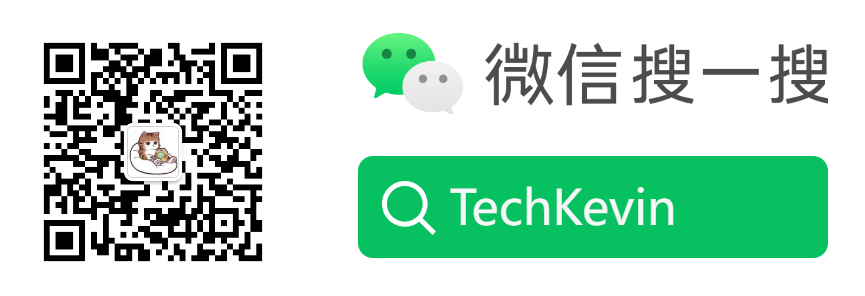























 685
685

 被折叠的 条评论
为什么被折叠?
被折叠的 条评论
为什么被折叠?










